저는 현재 2년 차 직장인이자 마케터이지만 이미지 편집에도 상당한 관심을 두고 있어서 사진 편집 프로그램도 공부하고 있습니다. 사진 편집을 하려면 아무래도 모바일보다 PC에서 하는 것이 더 세밀하고 정확한 편집을 할 수 있어서 많은 사람들이 포토샵이라는 프로그램을 공부하고 많이들 사용하고 있습니다.
요즘 휴대폰으로 사진을 찍어보면 화질이 너무 좋습니다. 최근 나온 휴대폰인 아이폰 12 pro 같은 경우에도 1,200만 화소를 자랑하고 있어 웬만한 전문 카메라 뺨치는 화소입니다. 우리가 열심히 촬영한 사진을 컴퓨터로 옮기거나 친구에게 보낼 일이 있다면 저화질이 아닌 원본 화질로 받길 원하실 텐데 가끔 원본 화질이 아닌 저화질로 전송이 되거나 다운로드하여지는 경우가 있습니다.
바로 용량이 적은 기본 설정으로 사진을 보냈기 때문인데요. 그래서 카톡으로 사진이나 동영상을 보낼 때 화질이 깨져있거나 확대를 했을 때 지글지글 거리는 이유가 그 때문입니다. 우리 일상에서 뗄래야 뗄 수 없는 카톡, 전화나 문자 이메일보다 더 많은 메시지를 주고받고 있지만 이렇게 단순한 방법도 모른다면 일상생활뿐만 아니라 업무를 할 때도 불편함을 겪을 수 있습니다.
그래서 이번 포스팅에서는 '카톡 사진 원본 보내기' 방법에 대해 포스팅해보도록 하겠습니다. 오늘 알려드릴 방법을 통해 지인이나 가족들에게 사진이나 동영상을 보낼시 화질 손상 없이 원본으로 보낼 수 있도록 아주 자세하고 친절하게 적어나가 보도록 하겠습니다. 제 포스팅은 어떤 분들이 보실지 모르기 때문이며 궁금하신 분들은 끝까지 읽어주시길 바랍니다.
카톡 사진 원본 보내기? 고화질 설정?

앞서 언급한 것처럼 스마트폰을 이용하는 사람이라면 대부분 카카오톡 서비스를 이용하고 계실 겁니다. 그만큼 주변 사람들과의 소통이나 사진 및 동영상 전송도 많이 하고 있다는 것이 될 텐데요. 또한 업무 시 휴대폰으로 서류를 찍어서 보냈을 시 글자가 식별이 되지 않는 경우나 휴대폰에 저장된 파일을 전송하면 원본 파일과는 달리 용량도 적을뿐더러 화질도 좋지 않습니다.
휴대폰에서 확인할 때는 깨끗하고 아무 문제 없는 사진인데, 사진 전송 시 깨져서 나온다거나 하는 것의 원인은 카톡에서 데이터 절약 차원에서 자동으로 사진 화질을 낮추어 저용량으로 보내지기 때문입니다. 그럴 필요가 없이 카카오톡 사진 화질을 고화질로 보내는 방법을 빠르게 알아보도록 하겠습니다.
첫 번째, 카카오톡에서 톱니 바퀴 아이콘을 눌러줍니다.


먼저 카카오톡 프로필 화면이 아닌 채팅 화면으로 이동해주셔야 합니다. 채팅 화면에서 오른쪽 위 상단에 톱니바퀴 설정 아이콘을 눌러주면 세 개의 선택지가 나오는데 '전체 설정'을 눌러주시면 됩니다. 의도치 않게 배터리가 항상 없을 때 캡쳐를 하고 있는데, 이해해주시면 감사하겠습니다.
두 번째, 채팅을 선택해줍니다.

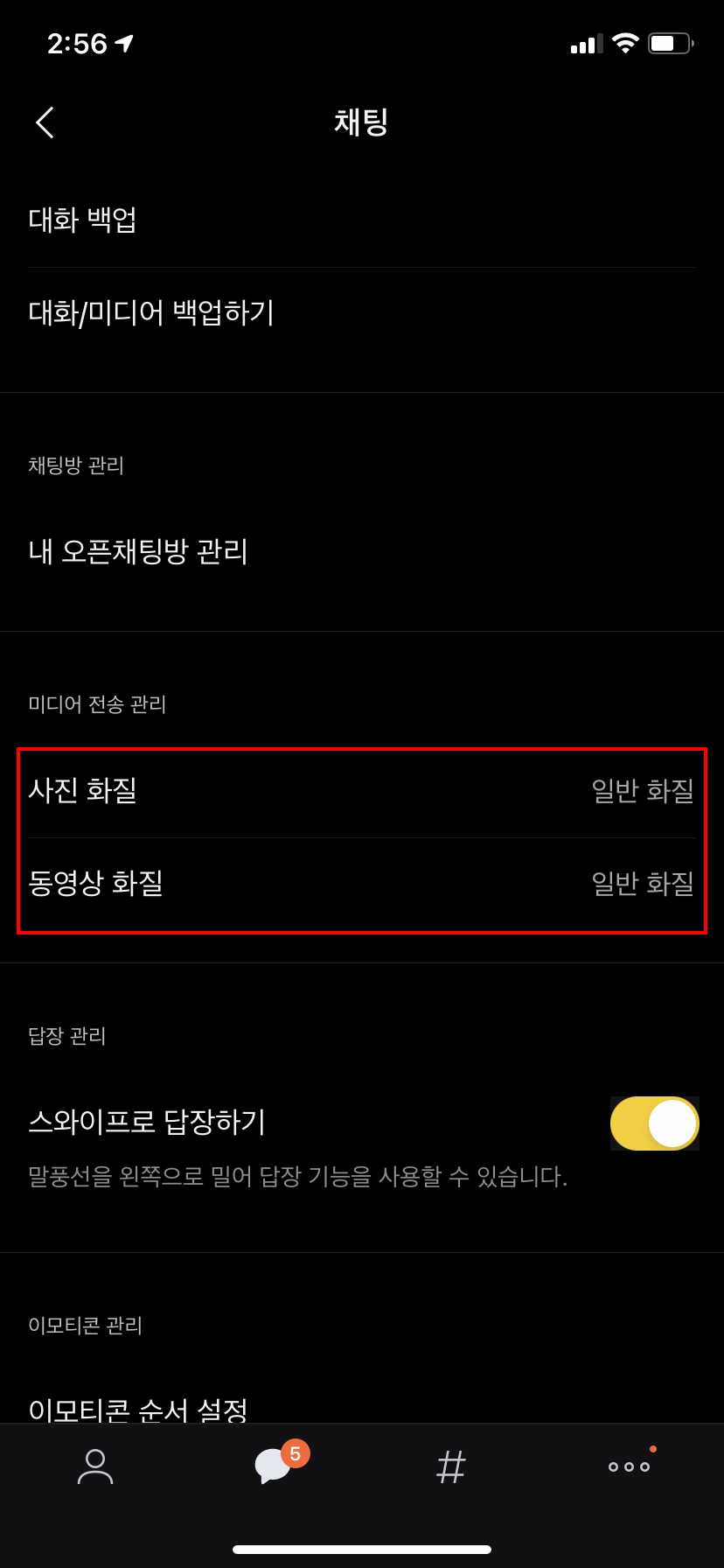
위에서부터 차례대로 공지사항, 실험실, 버전 정보 등등이 보이실 겁니다. 조금 더 내려서 보이시는 '채팅'으로 이동해주시면 화면 중앙에 있는 '사진 화질', '동영상 화질'이 있을 텐데 저랑 비슷한 사진 화질 저하 증상을 겪고 계신 분들은 두 가지 모두 일반 화질로 되어있기 때문에 사진이나 동영상 화질이 깨지고 잘 보이지 않았던 겁니다.
세 번째, 사진 화질과 동영상 화질을 선택해주세요.
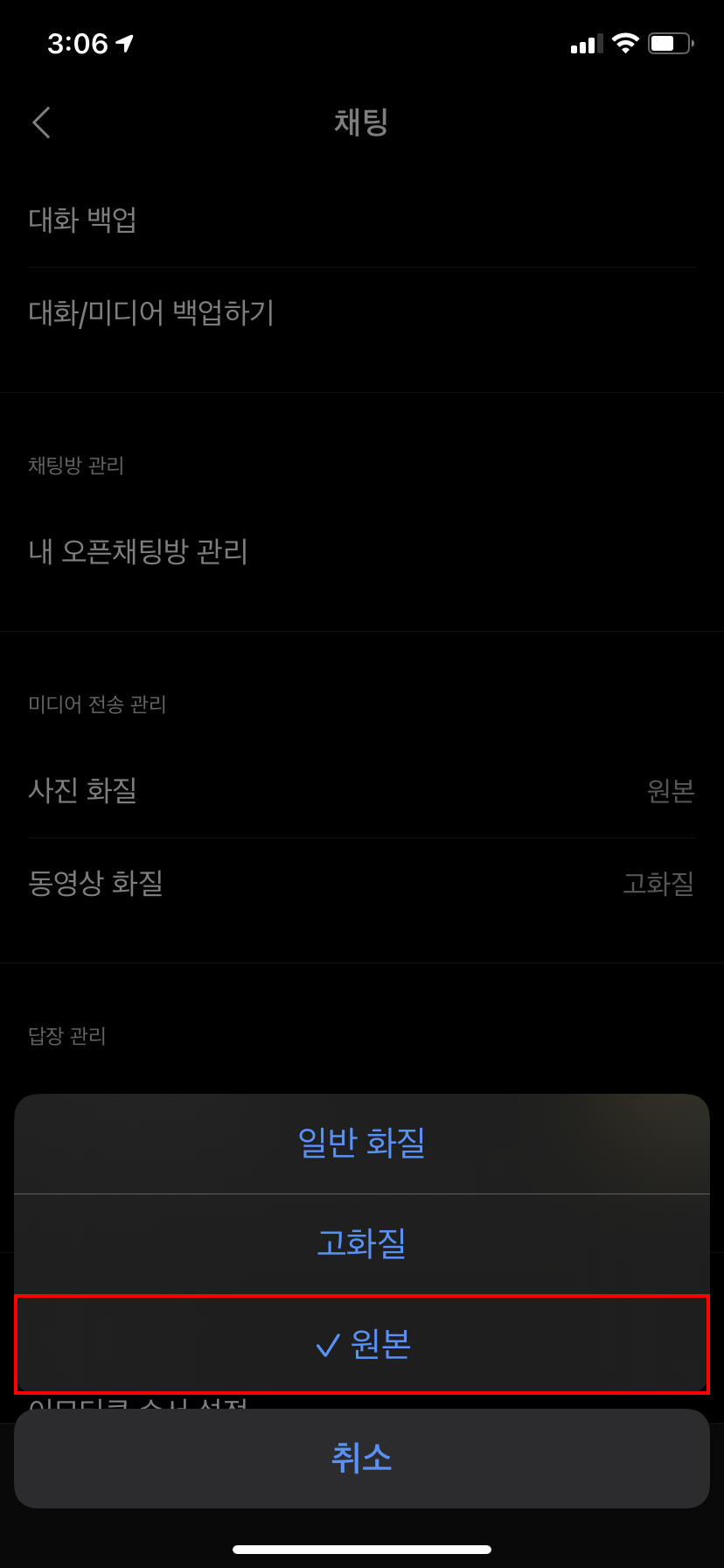

변경이 필요한 부분을 눌러서 '사진 화질'은 원본을 체크해주시고 '동영상 화질'은 고화질을 체크해주시면 됩니다. 그러면 카카오톡에서도 원본 이미지나 고화질 영상으로 보낼 수 있게 세팅이 마무리 된것입니다. 변경 전후의 차이도 많이 나니 그것 또한 비교해보도록 하겠습니다.
화질 차이는 얼마나?

앞서 언급했던 것처럼 카카오톡에서 사진 화질의 변경이 어떠한 차이가 있는지 정확한 수치로 확인해보도록 하겠습니다. 일반인 분들 기준으로는 화질 차이가 그렇게 나지 않을 것이다 라고 생각하실 수 있을 것 같아 제가 직접 포토샵을 켜서 정밀하고 세부적으로 확인해보도록 하겠습니다.


왼쪽이 일반 화질로 보낸 사진이고 오른쪽이 원본 화질로 보낸 사진인데 이렇게 포토샵으로 확대해서 보니 화질 차이가 눈으로 보기에도 확연하게 나는 것을 확인할 수 있습니다. 사진 화질이 높아졌다는 것은 용량도 그만큼 올라갔다는 뜻인데 단적으로 왼쪽 사진 화질은 94KB, 오른쪽 사진은 267KB로 용량이 훨씬 높은 걸 알 수 있습니다.
대부분 카톡 사진을 보낼때 고화질로 선택해두고 쓰다가도 촬영한 사진은 원본 그대로 전송하고 싶을 땐 원본 항목을 선택해 보낼 수 있어서 필요에 따라 카카오톡 사진 화질을 선택해가며 쓰는 방법이 있긴 하지만 워낙에 번거로운 것을 싫어하기 때문에 한번 설정해두고 계속 쓰는 방식을 따르고 있습니다.
아무튼 이번 포스팅은 이쯤에서 마무리하도록 하겠습니다. 어렵지 않은 방법으로 자세히 설명하였으니 이해가 되지 않는 부분이 있다면 댓글 남겨주시길 바랍니다. 감사합니다.
'자취생의 취미생활 > IT 정보' 카테고리의 다른 글
| 카카오톡 멀티프로필 설정 (0) | 2021.01.31 |
|---|---|
| 인스타 스토리 몰래보기 (0) | 2021.01.30 |
| 네이버 인증서 PC 발급방법 (0) | 2021.01.26 |
| 카톡 오픈채팅 프로필 1대1 대화 (0) | 2021.01.23 |
| PDF 용량 줄이기, 쉽고 간단한 방법이 있다구?! 😳 (0) | 2021.01.09 |




댓글